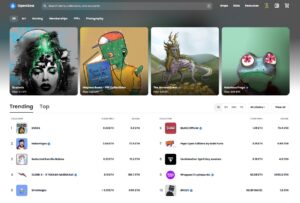こちらの記事では、bitFlyerでの暗号資産の買い方を画像を使ってわかりやすく解説していきます。
まだbitFlyerの口座を開設されていない方は、先に口座の開設を行ってください。
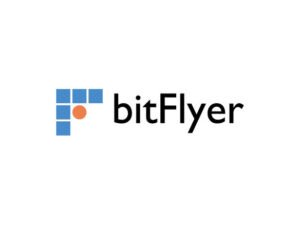
bitFlyer(ビットフライヤー)に日本円を入金
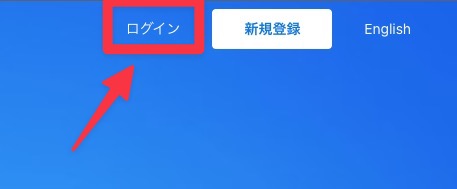
bitFlyerの公式サイトを開き、右上にある「ログイン」をクリック
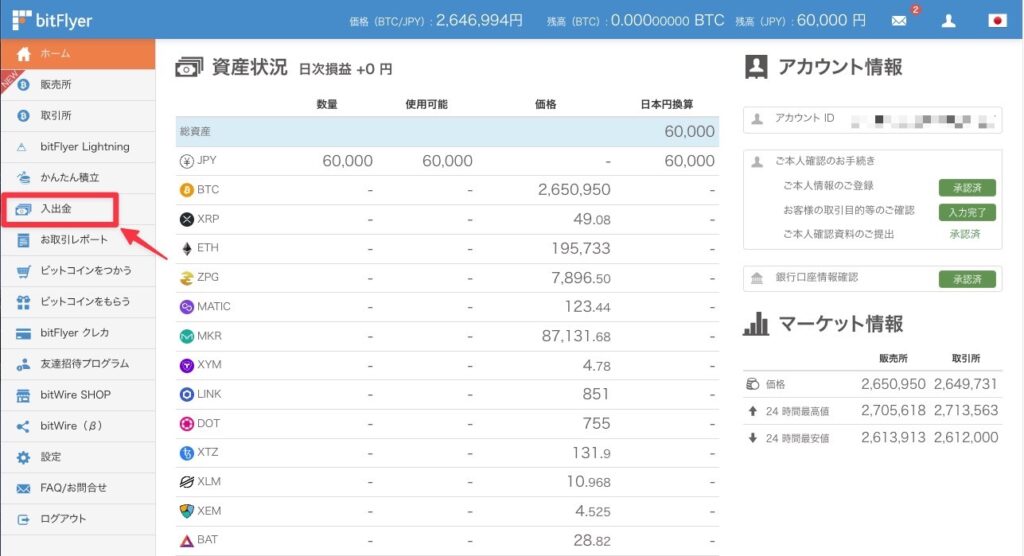
トップページの左にあるサイドバーから「入出金」を選択

「日本円」の横に「≫」と表示されているので、現在「日本円」が選択されています。
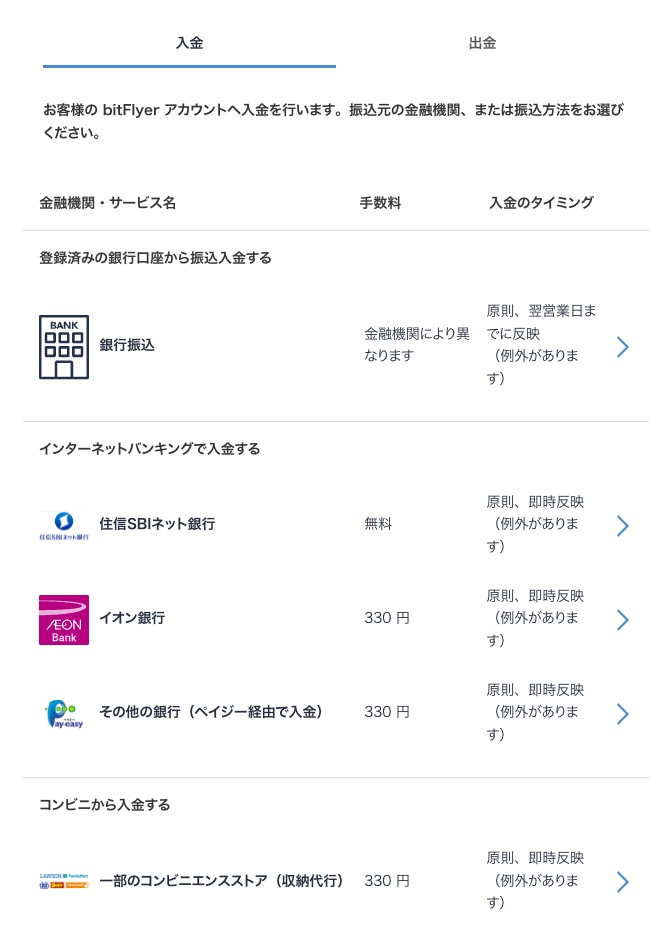
ご自身が普段利用している金融機関を選択し、振込(入金)を行ってください。
私は手数料が無料の住信SBIネット銀行を利用しています。
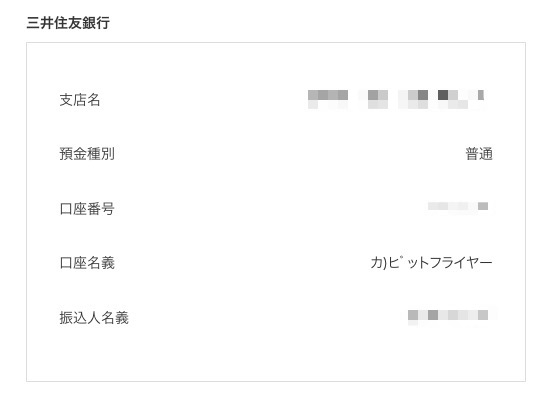
通常の銀行振込の場合は、「銀行振込」を選択し、上記の三井住友銀行あてに振り込みを行ってください。
振り込みが完了すると、bitFlyerから「日本円お預入・アカウント反映のお知らせ」が届きます。
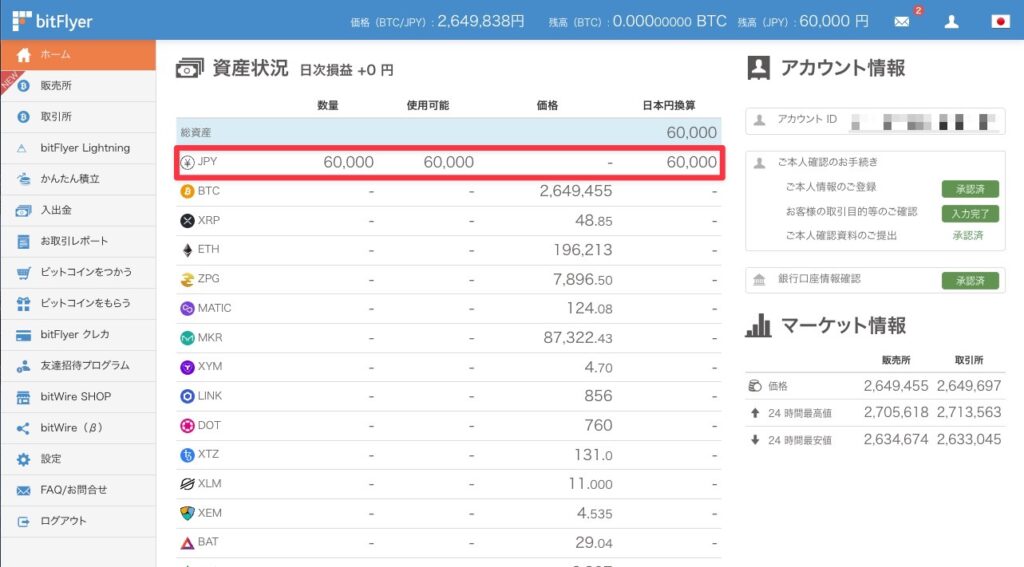
メールが届いたら、bitFlyerのトップページで日本円の入金が反映されているかご確認ください。
イーサ(ETH)を購入する

購入する暗号資産を選択
今回は、NFTなどを購入するときに使用するイーサ(ETH)の購入方法を解説します。
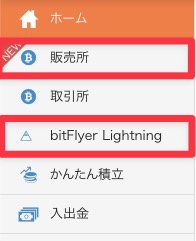
イーサ(ETH)を購入するには「販売所」または「bitFlyer Lightning」を使用します。
| 購入方法 | メリット | デメリット |
|---|---|---|
| 販売所 | 簡単に注文することができる | bitFlyerが仲介に入るので、手数料が高い |
| bitFlyer Lightning | 安く購入することができる | 注文するのに少し手間がかかる |
「販売所のほうが10倍ほど手数料が高い」との情報があるため、今回は「bitFlyer Lightning」からイーサ(ETH)を購入していきます。
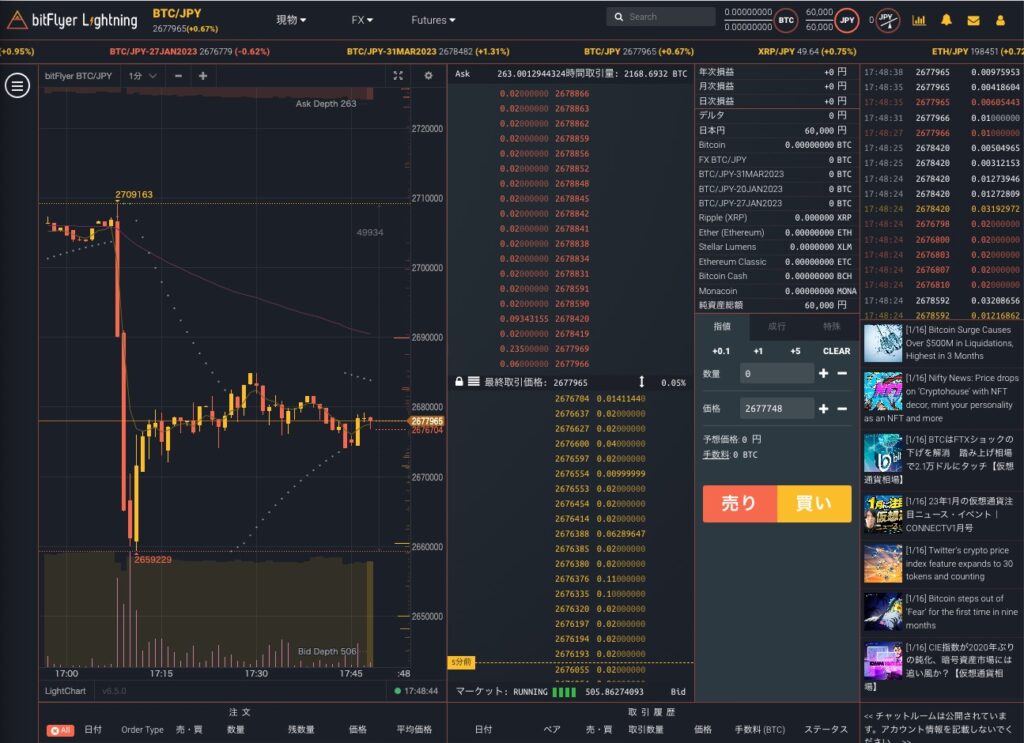
トップページ左にあるサイドバーから「bitFlyer Lightning」を選択すると、上記のような画面が表示されます。
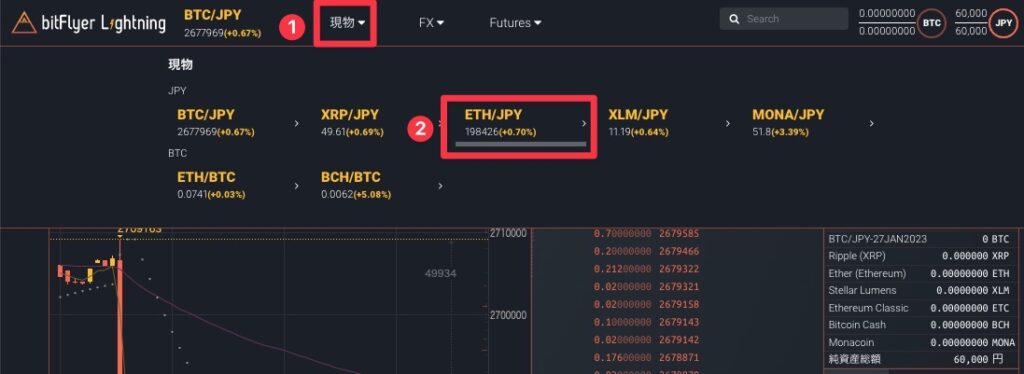
まずは購入する暗号資産を選んでいきます。
画面上部にある①「現物▼」から、今回はイーサ(ETH)を購入するので、②「ETH/JPY」を選択
購入方法と取引数量を入力し、購入する
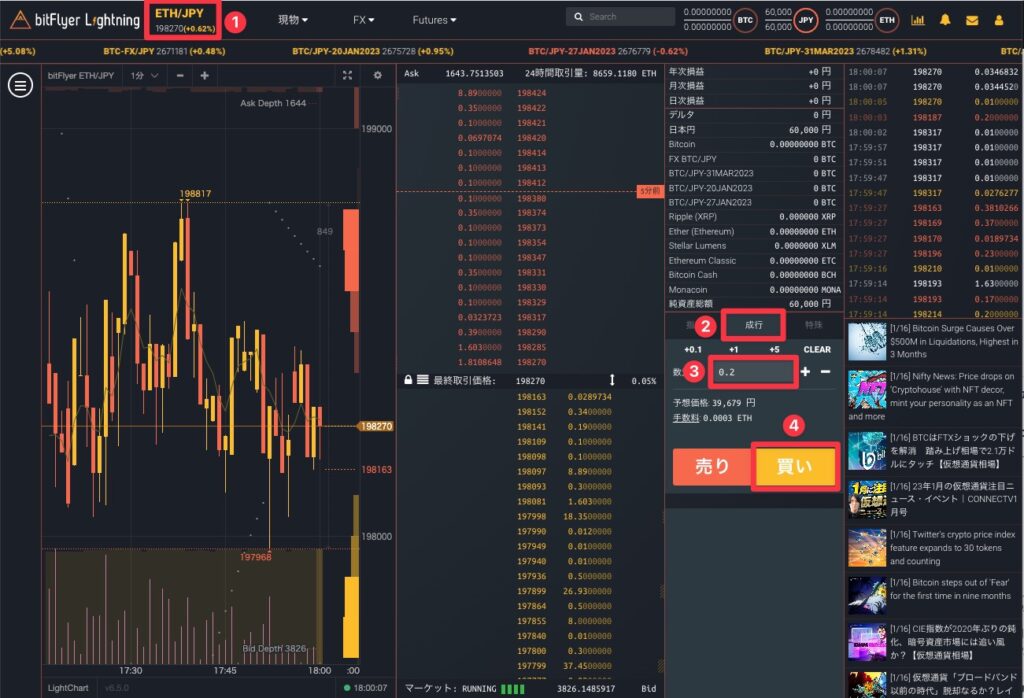
①が「ETH/JPY」になったことを確認したら、いよいよイーサ(ETH)を購入していきます。
②「成行」をクリック
③購入したいイーサ(ETH)の数値を入力してください。
④数値を入力後、予想価格を確認したら「買い」ボタンをクリックしましょう。
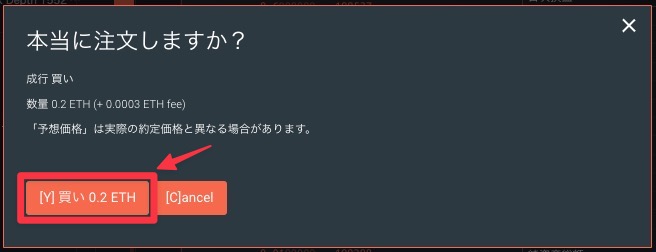
確認画面が表示されるので、「[Y]買い〇〇ETH」ボタンをクリック。
これでイーサ(ETH)を購入することができました!
購入できたかの確認
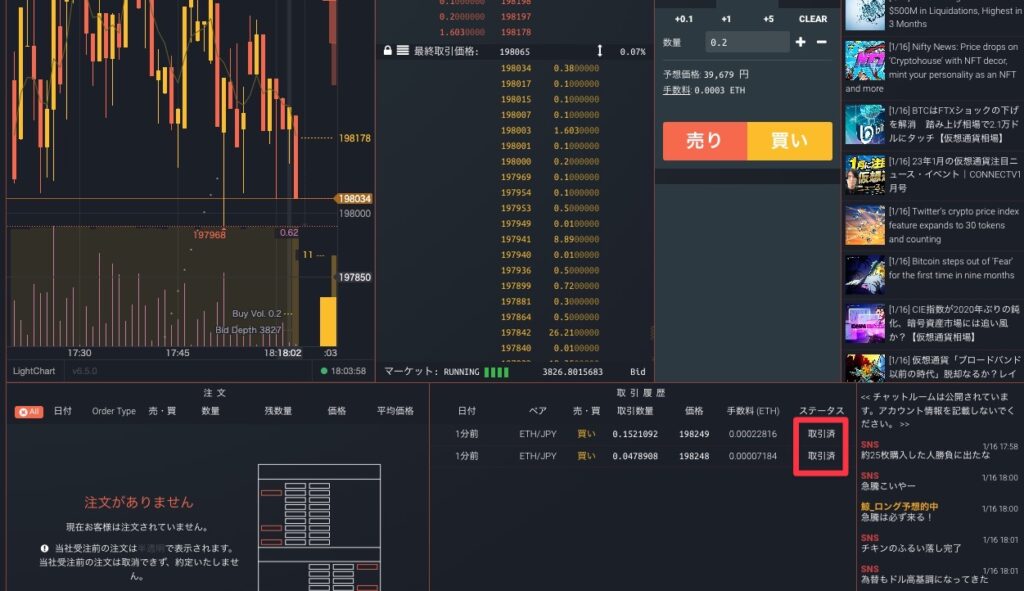
最後に画面下にある「取引履歴」を確認し、ステータスが「取引済」になっていることを確認してください。
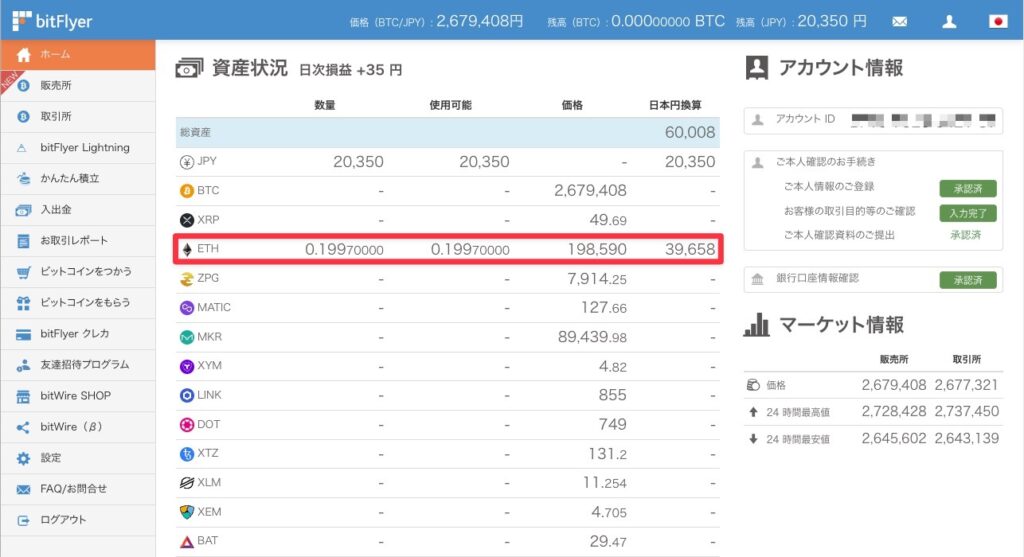
念の為、bitFlyerのトップページを確認すると、イーサ(ETH)が増えていることが確認できます。
まとめ
今回は、bitFlyerでの暗号資産の買い方を解説しました。
「bitFlyer Lightning」での購入方法も画像を見ながらであれば、そこまで難しくなかったかと思います。
次は購入した暗号資産(ETH)をメタマスク(お財布)へ送ってみましょう!